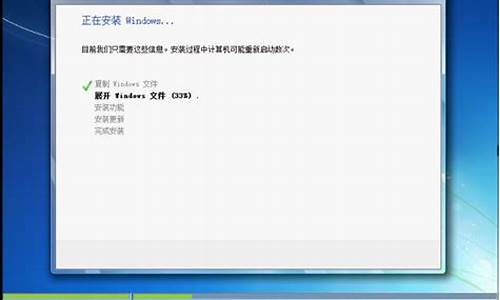
自从微软放弃xp系统之后,Windows7系统就逐渐占据操作系统市场,现在大多数的人都选择安装Windows7系统,但是很多人都不知道Windows7如何安装,总是觉得安装系统肯定非常复杂,实际上安装Windows7系统步骤并不难,下面小编教大家怎么安装Windows7系统的教程。
原版镜像安装方法:
原版Windows7硬盘安装教程图文步骤
怎么用U盘启动盘安装原版win7系统
一、准备工作
1、备份C盘和桌面文件
2、操作系统:windows7旗舰版纯净版
二、U盘安装方法
U盘安装windows7系统步骤
三、光盘安装方法
windows7光盘安装教程图文步骤
四、硬盘安装方法
1、下载windows7镜像到本地硬盘,不要放C盘和桌面,右键使用解压工具解压出来;
2、双击“安装系统.exe”或“setup.exe”,打开安装程序,选择安装到C分区,点击确定;
3、程序准备就绪,提醒是否马上重启,点击是,立即重启;
4、转到这个界面,开始进行系统的解压操作;
5、重启之后进入到下面界面,开始安装Windows7系统;
6、安装Windows7过程结束后启动进入系统桌面。
以上就是小编为大家介绍的Windows7安装教程,主要有硬盘、U盘和光盘安装方法,大家根据自己情况选择适合自己的方法来安装。
下面是重装Windows 7系统的简单步骤:
第一步:下载Windows 7系统镜像:首先需要从微软或其他可信的网站上下载Windows 7系统的ISO镜像文件,并将其保存在本地磁盘中。
第二步:制作启动盘:使用U盘或者光盘将Windows 7系统镜像制作成启动盘,具体方法可以使用第三方制作工具,如Rufus等。
第三步:进入BIOS:将制作好的启动盘插入电脑中,并重启电脑,在开机时按下F2、Delete等键进入BIOS设置。
第四步:更改启动顺序:在BIOS设置中找到“Boot”选项卡,将启动顺序更改为先从U盘或光盘启动。
第五步:开始安装:保存设置后,退出BIOS并重启电脑,这时会自动从U盘或光盘启动,进入Windows 7系统安装向导,按照提示进行操作。
第六步:格式化磁盘并安装系统:在安装向导中选择需要安装系统的硬盘分区,格式化磁盘并选择安装系统,然后等待系统安装完成即可。
第七步:安装驱动和软件:安装完成后需要安装电脑硬件的驱动程序,以及需要的软件和应用程序。
以上是重装Windows 7系统的简单步骤,如果需要详细的操作指南,可以查找相关的和教程。同时,重装系统会清空硬盘上的所有数据,因此在操作之前需要备份重要的文件和数据。










